IP-firewall configureren voor Azure Event Grid onderwerpen of domeinen
Onderwerp en domein zijn standaard toegankelijk via internet zolang de aanvraag geldige verificatie en autorisatie bevat. Met IP-firewall kunt u deze verder beperken tot alleen een set IPv4-adressen of IPv4-adresbereiken in CIDR-notatie (Classless Inter-Domain Routing ). Uitgevers die afkomstig zijn van een ander IP-adres, worden geweigerd en ontvangen een 403-antwoord (verboden). Zie Netwerkbeveiliging voor Event Grid voor meer informatie over netwerkbeveiligingsfuncties die worden ondersteund door Event Grid.
In dit artikel wordt beschreven hoe u IP-firewallinstellingen configureert voor Azure Event Grid onderwerpen of domeinen.
Azure Portal gebruiken
In deze sectie wordt beschreven hoe u de Azure Portal gebruikt om openbare of persoonlijke toegang in te schakelen tijdens het maken van een onderwerp of voor een bestaand onderwerp. De stappen die in deze sectie worden weergegeven, zijn voor onderwerpen. U kunt vergelijkbare stappen gebruiken om openbare of persoonlijke toegang voor domeinen in te schakelen.
Bij het maken van een onderwerp
In deze sectie wordt beschreven hoe u openbare of particuliere netwerktoegang inschakelt voor een Event Grid-onderwerp of een domein. Zie Een aangepast onderwerp maken voor stapsgewijze instructies voor het maken van een nieuw onderwerp.
Selecteer op de pagina Basisbeginselen van de wizard Onderwerp maken de optie Volgende: Netwerken onderaan de pagina nadat u de vereiste velden hebt ingevuld.
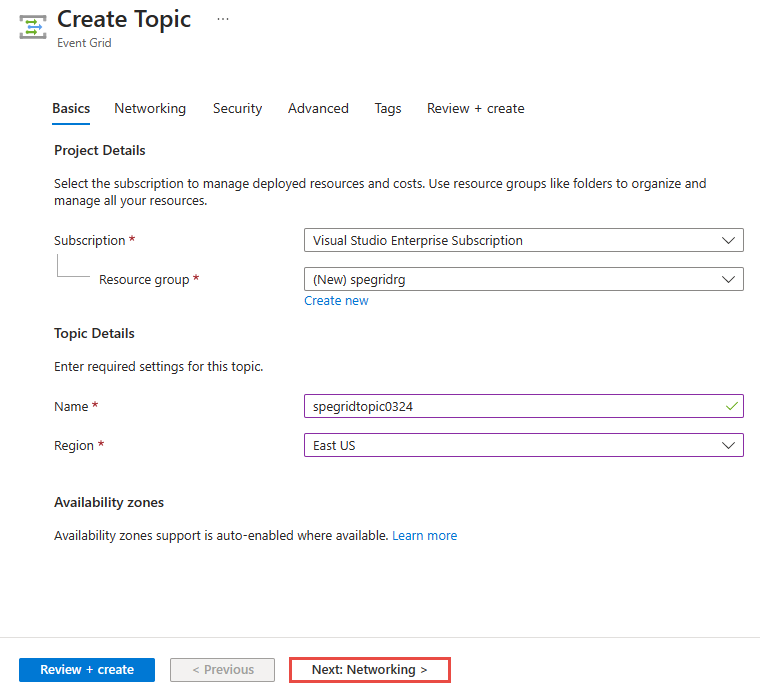
Als u clients wilt toestaan verbinding te maken met het eindpunt van het onderwerp via een openbaar IP-adres, laat u de optie Openbare toegang geselecteerd.
U kunt de toegang tot het onderwerp vanaf specifieke IP-adressen beperken door waarden op te geven voor het veld Adresbereik . Geef één IPv4-adres of een bereik van IP-adressen op in cidr-notatie (Classless inter-domain routing).
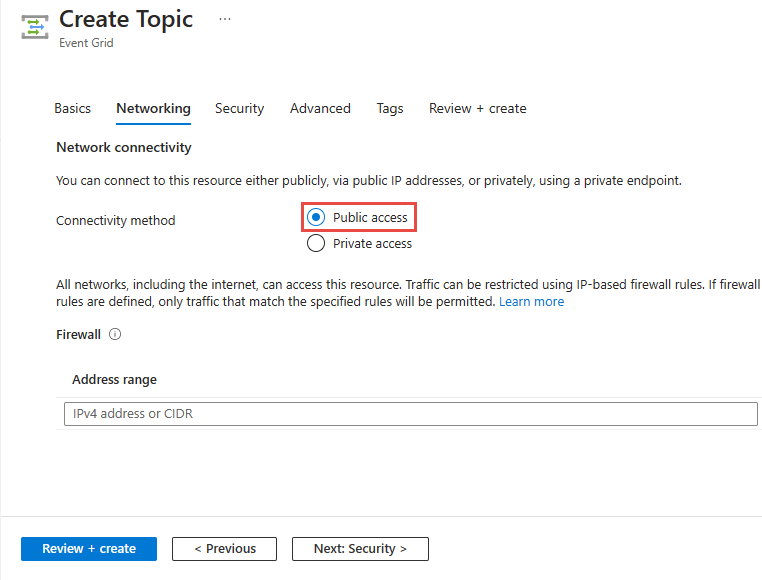
Als u toegang tot het Event Grid-onderwerp wilt toestaan via een privé-eindpunt, selecteert u de optie Persoonlijke toegang .
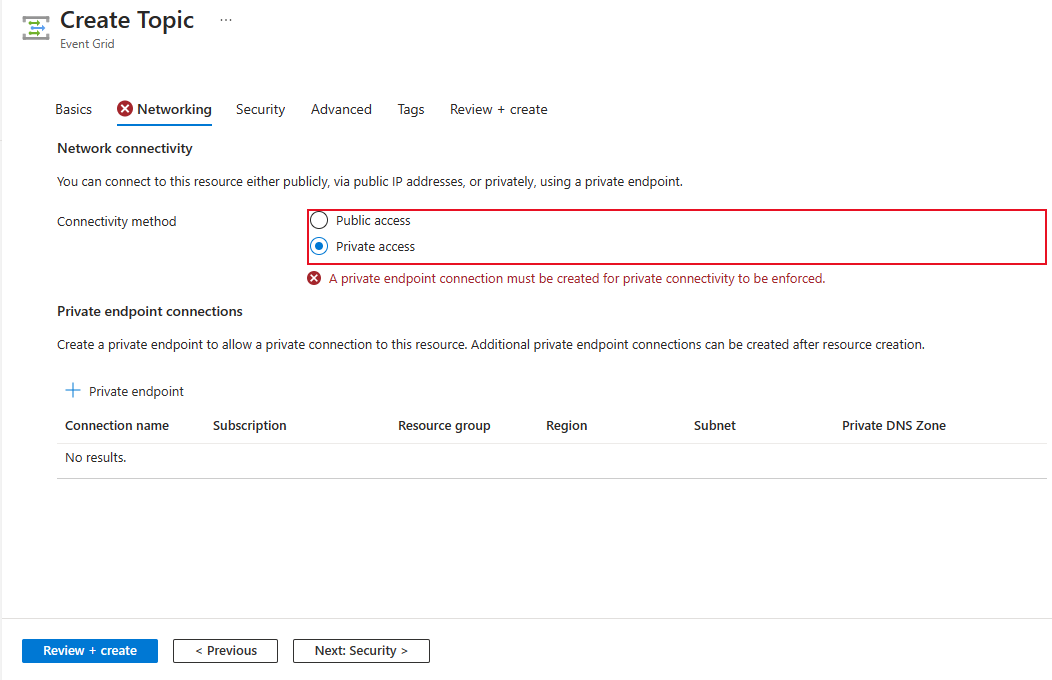
Volg de instructies in de sectie Een privé-eindpunt toevoegen met behulp van Azure Portal om een privé-eindpunt te maken.
Voor een bestaand onderwerp
Navigeer in de Azure Portal naar uw Event Grid-onderwerp of -domein en ga naar het tabblad Netwerken.
Selecteer Openbare netwerken om alle netwerken, inclusief internet, toegang te geven tot de resource.
U kunt de toegang tot het onderwerp vanaf specifieke IP-adressen beperken door waarden op te geven voor het veld Adresbereik . Geef één IPv4-adres of een bereik van IP-adressen op in cidr-notatie (Classless inter-domain routing).
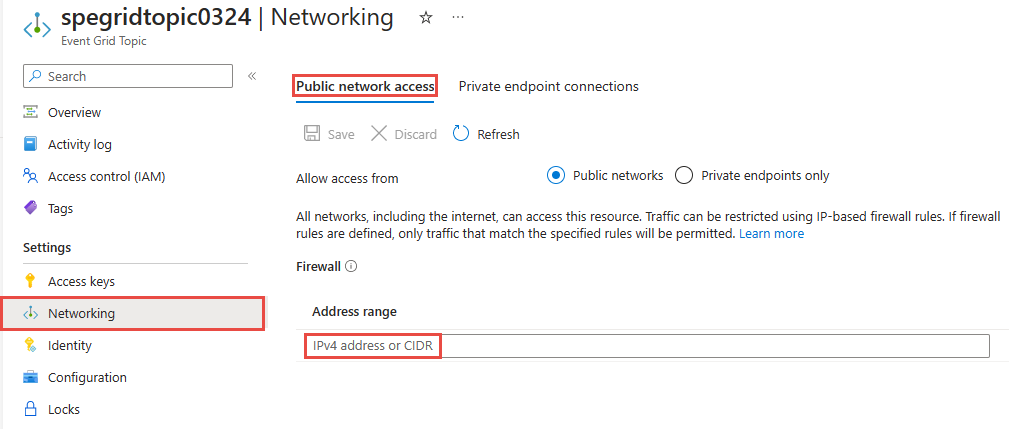
Selecteer Alleen privé-eindpunten om alleen privé-eindpuntverbindingen toegang te geven tot deze resource. Gebruik het tabblad Privé-eindpuntverbindingen op deze pagina om verbindingen te beheren.
Zie Een privé-eindpunt toevoegen met behulp van Azure Portal voor stapsgewijze instructies voor het maken van een privé-eindpuntverbinding.
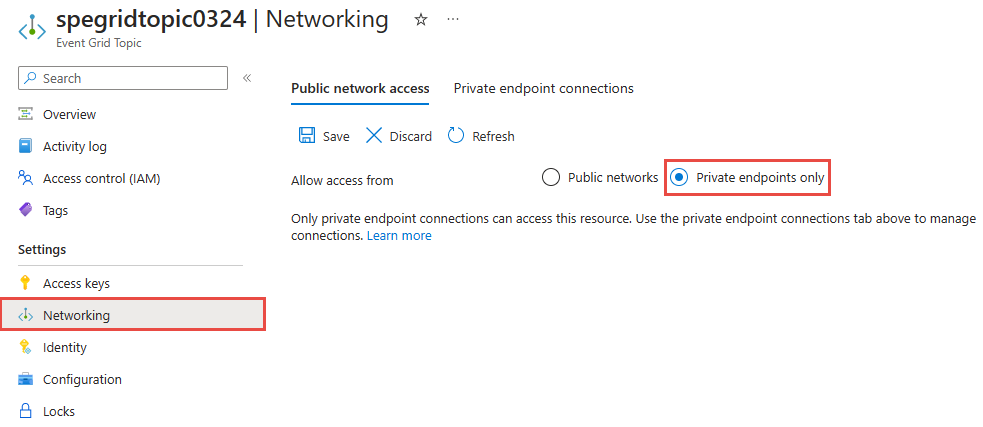
Selecteer Opslaan op de werkbalk.
Azure CLI gebruiken
In deze sectie wordt beschreven hoe u Azure CLI-opdrachten gebruikt om onderwerpen te maken met binnenkomende IP-regels. De stappen die in deze sectie worden weergegeven, zijn voor onderwerpen. U kunt vergelijkbare stappen gebruiken om binnenkomende IP-regels voor domeinen te maken.
Openbare netwerktoegang in- of uitschakelen
De openbare netwerktoegang is standaard ingeschakeld voor onderwerpen en domeinen. U kunt het ook expliciet inschakelen of uitschakelen. U kunt verkeer beperken door binnenkomende IP-firewallregels te configureren.
Openbare netwerktoegang inschakelen tijdens het maken van een onderwerp
az eventgrid topic create \
--resource-group $resourceGroupName \
--name $topicName \
--location $location \
--public-network-access enabled
Openbare netwerktoegang uitschakelen tijdens het maken van een onderwerp
az eventgrid topic create \
--resource-group $resourceGroupName \
--name $topicName \
--location $location \
--public-network-access disabled
Notitie
Wanneer openbare netwerktoegang is uitgeschakeld voor een onderwerp of domein, is verkeer via openbaar internet niet toegestaan. Alleen privé-eindpuntverbindingen hebben toegang tot deze resources.
Openbare netwerktoegang inschakelen voor een bestaand onderwerp
az eventgrid topic update \
--resource-group $resourceGroupName \
--name $topicName \
--public-network-access enabled
Openbare netwerktoegang uitschakelen voor een bestaand onderwerp
az eventgrid topic update \
--resource-group $resourceGroupName \
--name $topicName \
--public-network-access disabled
Een onderwerp maken met één binnenkomende IP-regel
Met de volgende CLI-voorbeeldopdracht maakt u een Event Grid-onderwerp met binnenkomende IP-regels.
az eventgrid topic create \
--resource-group $resourceGroupName \
--name $topicName \
--location $location \
--public-network-access enabled \
--inbound-ip-rules <IP ADDR or CIDR MASK> allow
Een onderwerp maken met meerdere binnenkomende IP-regels
Met de volgende CLI-voorbeeldopdracht maakt u in één stap een Event Grid-onderwerp met twee binnenkomende IP-regels:
az eventgrid topic create \
--resource-group $resourceGroupName \
--name $topicName \
--location $location \
--public-network-access enabled \
--inbound-ip-rules <IP ADDR 1 or CIDR MASK 1> allow \
--inbound-ip-rules <IP ADDR 2 or CIDR MASK 2> allow
Een bestaand onderwerp bijwerken om binnenkomende IP-regels toe te voegen
In dit voorbeeld wordt eerst een Event Grid-onderwerp gemaakt en vervolgens worden inkomende IP-regels voor het onderwerp in een afzonderlijke opdracht toegevoegd. Ook worden de binnenkomende IP-regels bijgewerkt die zijn ingesteld in de tweede opdracht.
# create the event grid topic first
az eventgrid topic create \
--resource-group $resourceGroupName \
--name $topicName \
--location $location
# add inbound IP rules to an existing topic
az eventgrid topic update \
--resource-group $resourceGroupName \
--name $topicName \
--public-network-access enabled \
--inbound-ip-rules <IP ADDR or CIDR MASK> allow
# later, update topic with additional ip rules
az eventgrid topic update \
--resource-group $resourceGroupName \
--name $topicName \
--public-network-access enabled \
--inbound-ip-rules <IP ADDR 1 or CIDR MASK 1> allow \
--inbound-ip-rules <IP ADDR 2 or CIDR MASK 2> allow
Een binnenkomende IP-regel verwijderen
Met de volgende opdracht verwijdert u de tweede regel die u in de vorige stap hebt gemaakt door alleen de eerste regel op te geven tijdens het bijwerken van de instelling.
az eventgrid topic update \
--resource-group $resourceGroupName \
--name $topicName \
--public-network-access enabled \
--inbound-ip-rules <IP ADDR 1 or CIDR MASK 1> allow
PowerShell gebruiken
In deze sectie wordt beschreven hoe u Azure PowerShell opdrachten gebruikt om Azure Event Grid onderwerpen te maken met binnenkomende IP-firewallregels. De stappen die in deze sectie worden weergegeven, zijn voor onderwerpen. U kunt vergelijkbare stappen gebruiken om binnenkomende IP-regels voor domeinen te maken.
De openbare netwerktoegang is standaard ingeschakeld voor onderwerpen en domeinen. U kunt het ook expliciet inschakelen of uitschakelen. U kunt verkeer beperken door binnenkomende IP-firewallregels te configureren.
Openbare netwerktoegang inschakelen tijdens het maken van een onderwerp
New-AzEventGridTopic -ResourceGroupName MyResourceGroupName -Name Topic1 -Location eastus -PublicNetworkAccess enabled
Openbare netwerktoegang uitschakelen tijdens het maken van een onderwerp
New-AzEventGridTopic -ResourceGroupName MyResourceGroupName -Name Topic1 -Location eastus -PublicNetworkAccess disabled
Notitie
Wanneer openbare netwerktoegang is uitgeschakeld voor een onderwerp of domein, is verkeer via openbaar internet niet toegestaan. Alleen privé-eindpuntverbindingen hebben toegang tot deze resources.
Een onderwerp maken met openbare netwerktoegang en binnenkomende IP-regels
Met de volgende CLI-voorbeeldopdracht maakt u een Event Grid-onderwerp met openbare netwerktoegang en binnenkomende IP-regels.
New-AzEventGridTopic -ResourceGroupName MyResourceGroupName -Name Topic1 -Location eastus -PublicNetworkAccess enabled -InboundIpRule @{ "10.0.0.0/8" = "Allow"; "10.2.0.0/8" = "Allow" }
Een bestaand onderwerp bijwerken met openbare netwerktoegang en binnenkomende IP-regels
Met de volgende CLI-voorbeeldopdracht wordt een bestaand Event Grid-onderwerp bijgewerkt met binnenkomende IP-regels.
Set-AzEventGridTopic -ResourceGroupName MyResourceGroupName -Name Topic1 -PublicNetworkAccess enabled -InboundIpRule @{ "10.0.0.0/8" = "Allow"; "10.2.0.0/8" = "Allow" } -Tag @{}
Openbare netwerktoegang uitschakelen voor een bestaand onderwerp
Set-AzEventGridTopic -ResourceGroup MyResourceGroupName -Name Topic1 -PublicNetworkAccess disabled -Tag @{} -InboundIpRule @{}
Volgende stappen
- Zie Bezorging van Event Grid-berichten bewaken voor meer informatie over het bewaken van gebeurtenisleveringen.
- Zie Beveiliging en verificatie van Event Grid voor meer informatie over de verificatiesleutel.
- Zie Event Grid-abonnementsschema voor meer informatie over het maken van een Azure Event Grid-abonnement.
- Zie Problemen met netwerkconnectiviteit oplossen om problemen met de netwerkverbinding op te lossen